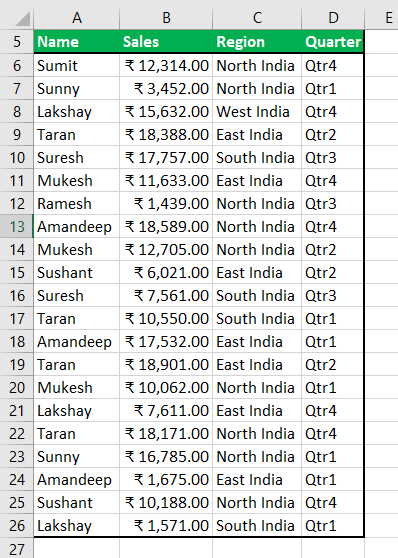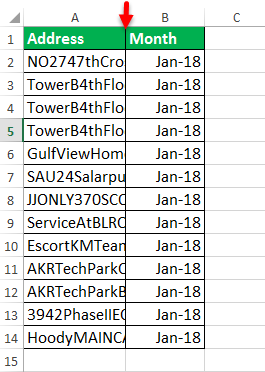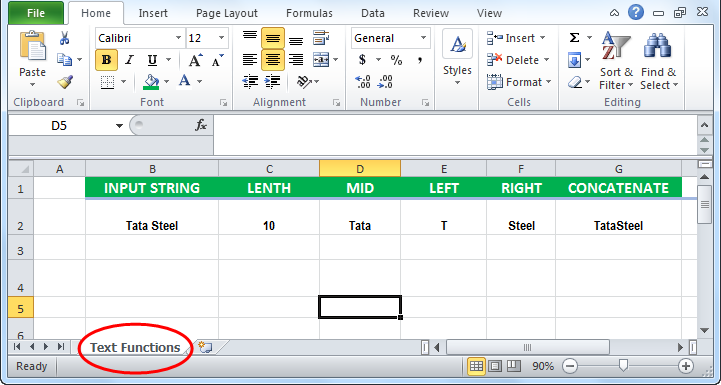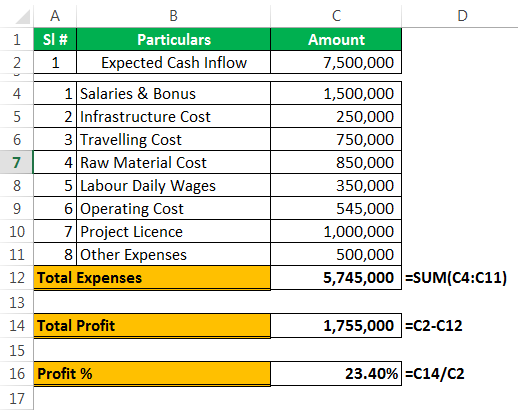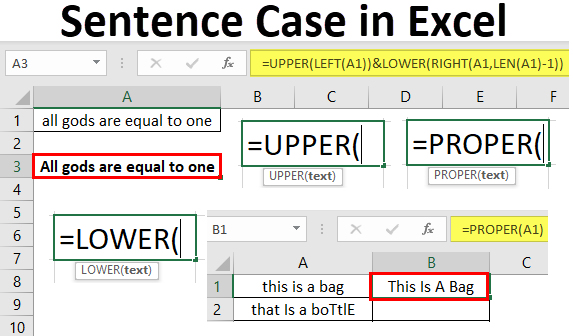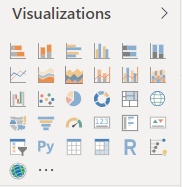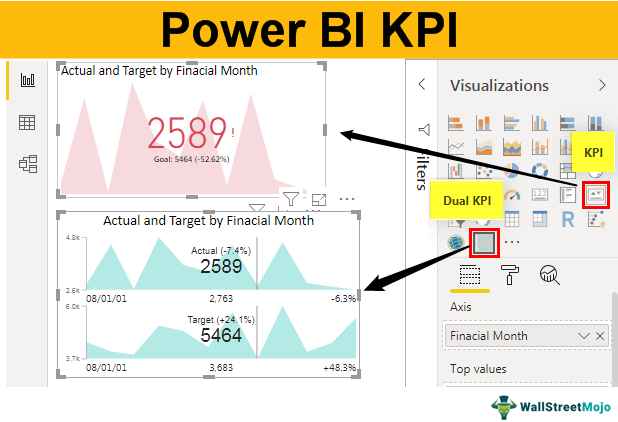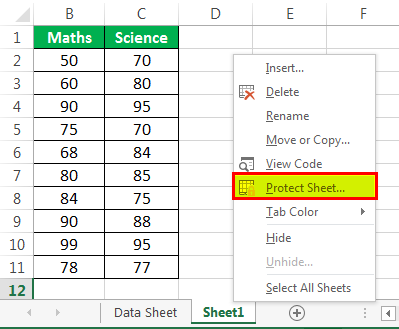
Melindungi Lembar Excel
Lindungi lembar kerja adalah fitur di Excel saat kita tidak ingin pengguna lain membuat perubahan pada lembar kerja kita. Ini tersedia di tab “Tinjau” Excel. Ini memiliki berbagai fitur di mana kami dapat mengizinkan pengguna untuk melakukan beberapa tugas tetapi tidak melakukan perubahan, seperti mereka dapat memilih sel untuk menggunakan AutoFilter tetapi tidak dapat membuat perubahan apa pun pada struktur. Juga, disarankan untuk melindungi lembar kerja dengan kata sandi.
Lembar kerja Excel yang diproteksi menggunakan kata sandi dan/atau mengunci sel di lembar kerja untuk mencegah perubahan apa pun dikenal sebagai “Lembar Lindungi”.
Tujuan lembar Perlindungan dengan kata sandi
Untuk mencegah pengguna yang tidak dikenal secara sengaja atau tidak sengaja mengubah, mengedit, memindahkan, atau menghapus data di lembar kerja, Anda bisa mengunci sel di lembar kerja Excel lalu memproteksi lembar Excel dengan kata sandi.
#1 Bagaimana Cara Melindungi Lembaran di Excel?
Di bawah ini adalah langkah-langkah untuk memproteksi sheet di Excel:
- Pertama, buka lembar kerja yang ingin Anda simpan. Kemudian, klik kanan lembar kerja atau buka “Tinjau” dan “Lindungi Lembar”. Opsinya terletak pada grup “Perubahan”, lalu klik “Lindungi Lembar” dari daftar opsi yang ditampilkan.
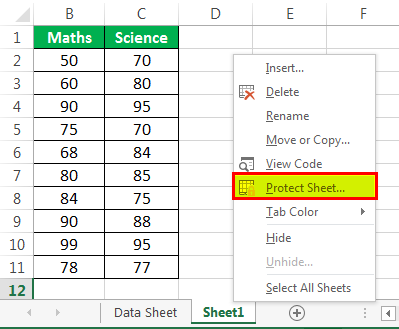
- Ini akan meminta Anda untuk memasukkan kata sandi.

- Masukkan password sesuai pilihan.

- Bagian di bawah ini menampilkan daftar opsi yang dapat Anda izinkan untuk dilakukan oleh pengguna lembar kerja. Setiap tindakan memiliki kotak centang. Centang tindakan yang ingin Anda aktifkan untuk diselesaikan pengguna lembar kerja.

- Jika tidak ada tindakan yang dicentang, pengguna hanya dapat MELIHAT file dan tidak melakukan pembaruan apa pun secara default. Klik “OK.”

- Masukkan kembali kata sandi seperti yang diminta di layar kedua. Kemudian, klik “OK.”

#2 Bagaimana Melindungi Sel di Lembar Kerja Excel?
Untuk melindungi sel di Excel, ikuti langkah-langkah yang diberikan di bawah ini:
- Langkah 1: Klik kanan pada sel Excel yang ingin Anda lindungi. Kemudian, pilih “Format Sel” dari menu yang ditampilkan.

- Langkah 2: Buka tab bernama “Perlindungan.”

- Langkah 3: Centang “Terkunci” jika Anda ingin mengunci sel di Excel. Ini akan mencegah sel mengedit, dan kami hanya dapat melihat kontennya. Periksa “Tersembunyi” jika Anda ingin menyembunyikan sel. Ini akan menyembunyikan sel dan konten.

#3 Bagaimana Cara Menyembunyikan Rumus yang Terkait dengan Sel?
- Langkah 1: Seperti yang ditunjukkan di bawah ini, sel F2 memiliki rumus: D2+E2 = F2.

- Langkah 2: Di bawah ini menunjukkan bahwa sel Excel dilindungi sebagai “Terkunci” dan “Tersembunyi” karena kedua opsi dicentang.

- Langkah 3: Akibatnya, rumus disembunyikan / tidak terlihat di bilah rumus, seperti yang ditunjukkan di bawah ini.

- Langkah 4: Saat membuka proteksi lembar, rumus juga mulai muncul di bilah rumus, seperti yang ditunjukkan di bawah ini.

Pro
- Lembar Excel yang dilindungi dengan kata sandi digunakan untuk mengamankan informasi sensitif dari perubahan yang tidak diinginkan yang dilakukan oleh entitas yang tidak berwenang.
- Tindakan sel lembar kerja Excel dikontrol aksesnya. Ini berarti mereka dapat dikonfigurasi agar tersedia untuk beberapa pengguna dan bukan yang lain.
Kontra
- Jika Anda melindungi lembar Excel dengan kata sandi, dan jika lupa, itu tidak dapat dipulihkan. Artinya tidak ada cara otomatis atau manual untuk mengatur ulang atau memulihkan kata sandi lama. Itu dapat menyebabkan kehilangan data.
Hal-hal untuk diingat
- Kata sandi lembar yang dilindungi peka huruf besar-kecil.
- Kata sandi lembar yang dilindungi tidak dapat dipulihkan.
- Jika tidak ada tindakan yang dicentang di jendela dialog “Lindungi Lembar”, aksesibilitas default adalah “Tampilan”. Ini berarti orang lain dapat melihat lembar kerja yang dilindungi dan tidak dapat menambahkan data baru atau membuat perubahan apa pun pada sel di lembar kerja.
- Melindungi lembaran itu wajib jika seseorang ingin melindungi selnya sebagai terkunci atau tersembunyi.
- Jika lembar tidak terlindungi di ExcelSheet Tidak Terproteksi Di ExcelSetelah buku kerja dilindungi kata sandi, seseorang harus memasukkan kata sandi persis yang dimasukkan sambil melindungi buku kerja untuk membuka perlindungannya.baca lebih lanjut, semua pemformatan/penguncian yang terkait dengan sel akan ditimpa/hilang.
- Mengunci sel di Excel mencegahnya membuat perubahan apa pun.
- Menyembunyikan sel menyembunyikan rumus yang terkait dengannya, membuatnya tidak terlihat di bilah rumus.
Artikel yang Direkomendasikan
Artikel ini adalah panduan untuk Melindungi Lembar di Excel. Kami membahas cara melindungi sheet di Excel, contoh praktis, dan template Excel yang dapat diunduh. Anda dapat mempelajari lebih lanjut tentang Excel dari artikel berikut: –
- Lembar UnProteksi VBA
- VBA Protect SheetVba Protect SheetVBA Protect Sheet adalah fungsi bawaan yang melindungi lembar kerja dengan kata sandi & melarang pengguna mengedit, menghapus, atau memindahkan data yang terkandung. Baca selengkapnya
- Scroll Lock di ExcelScroll Lock Di ExcelKetika kita menekan tombol panah ke bawah dari sel mana pun, biasanya itu memindahkan kita ke sel berikutnya di bawahnya, tetapi ketika kita mengaktifkan kunci gulir, itu menyeret lembar kerja ke bawah sementara kursor tetap berada di sel yang sama .Baca selengkapnya
- Mengunci Sel di ExcelMengunci Sel Di ExcelDi Excel, sel dikunci untuk melindunginya dari pengeditan, penghapusan, dan penimpaan yang tidak diinginkan. Mengunci sel secara khusus bermanfaat dalam kasus di mana lembar kerja excel perlu dibagikan dengan beberapa rekan kerja.baca lebih lanjut
- Membagi Panel di Excel Membagi Panel Di Excel Membagi panel di excel berarti membagi buku kerja menjadi bagian yang berbeda, teknik ini tersedia di bagian windows pada tab View, panel dapat dipisah secara horizontal atau vertikal atau bisa juga dengan cross split, horizontal dan pemisahan vertikal dapat dilihat di bagian tengah lembar kerja, namun pemisahan silang dapat dilakukan dengan menyeret panel.baca lebih lanjut